想必不少使用Surface的用户都在为Windows应用商店中难以寻找到合适的应用程序而头疼,在Windows应用商店中,虽然应用数量众多种类丰富,但同时也为用户寻找适合自己的应用程序增添了挑选的难度。比起漫无目的的寻找,有条件的搜索在效率上就要高得多。因此掌握一定的搜索技巧,在Windows应用商店的使用过程中就显得颇为重要。
在进行应用搜索之前我们先要对Windows应用商店进行相关的设定,以保证在搜索过程中能够更快捷地寻找到我们需要的应用。首先要确定的就是应用商店的首选区域,不同的区域上架了不同的应用,很多国家区域上架的都是针对本国用户专门推出的应用程序,同时一些特殊的应用只在部分的国家市场上架。
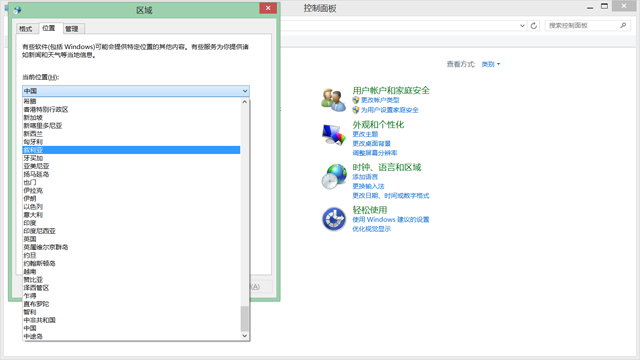
我们先要通过调整Surface的设备区域,以保证所使用的Windows应用商店当中的应用程序符合你的需求,想要获得更多的国内本土化应用,那么中国市场无疑是最好的选择,而需要使用其他国家语言应用,可以在设备的控制面板当中调整设备的区域,更改Windows应用商店的使用区域。
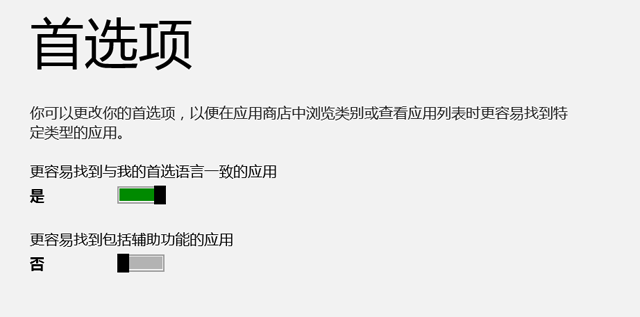
调整区域之后,接下来我们需要对Windows应用商店的首选项进行调整,以保证搜索内容更加切合你的实际需求。在Windows应用商店的设置首选项当中,能够选择应用的显示是否与你的首选语言一致,简单来说,就是当你的搜选语言为中文时,打开该设置,那么你显示的搜索结果将更多的为中文应用。而另一个开关则是显示查找的应用是否具备辅助功能,打开该设置,你搜索出的应用将更多的为包涵辅助功能的应用。
上面的这些前期准备将更好的保证,在随后的搜索过程中更加容易地查找到你的理想应用。Windows应用商店有着多种不同的搜索方式,你能够直接在Windows应用商店中使用搜索按钮进行搜索,或者在应用商店主页直接键入搜索内容进行搜索。除了这两种搜索方式之外,你还能够利用Windows 8/RT的全局搜索功能,在Modern风格的开始界面直接键入内容进行搜索,需要注意的是,在键入搜索内容之后,系统默认的将是本地搜索,你需要选择应用商店作为搜索目录。
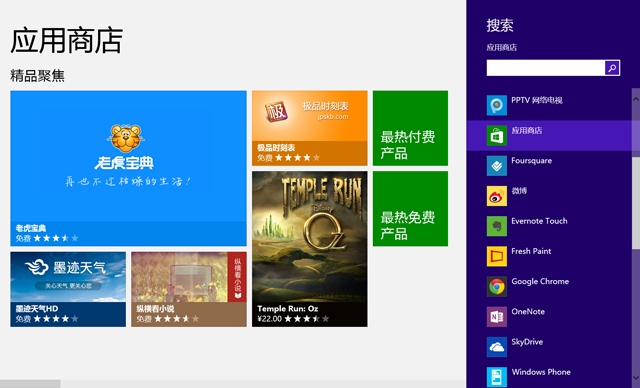
而不管用哪种方式进行应用搜索,关键词的优化十分重要。首先要注意的就是关键词语言的选择,除了某些特定的仅有外文名称的应用之外,想要找到更多的中文应用,更多的还是使用中文关键词进行搜索。而关键词的选取不应该过于复杂,能够概括你想要搜索应用的词汇,或者干脆就是你想要应用当中的某些字眼,这样能够更加准确的搜索到你想要的应用。当然关于关键词的提炼,更多的还是要依靠在平时使用过程中的积累。
掌握了以上这些小技巧,你将在使用Windows应用商店的过程中,能够更加方便快捷地搜索到你想要的应用程序,让你更好地体验Surface,搜索应用不再“添堵”。

